Đôi khi chúng ta sử dụng ứng dụng hay phần mềm trên máy Mac và không thể nào tắt chúng đi được. Đây là tình trạng ứng dụng bị treo trên hệ thống máy Mac. Điều này chắc chắn sẽ gây khó chịu và phiền phức cho người sử dụng, khi chúng ta không thể tiếp tục được công việc.
Force Quit bằng menu Apple
Cách nhanh và hiệu quả nhất để đóng ứng dụng đang bị treo trên Mac là vào thanh menu trên đầu màn hình.
Để buộc tắt một ứng dụng, làm theo các bước sau:
- Bấm vào biểu tượng Apple ở góc trên bên trái.
- Từ menu thả xuống, chọn Force Quit... Bạn sẽ được điều hướng đến một cửa sổ tên Force Quit Application.
- Bây giờ tất cả những gì bạn cần làm là chọn ứng dụng bạn muốn đóng và chọn Force Quit.
- Nếu không biết ứng dụng nào đang bị treo, hãy chú ý đến những cái đang hiện dòng “Not Responding”. Dòng chú ý này thường xuất hiện bên cạnh những ứng dụng đang bị treo.
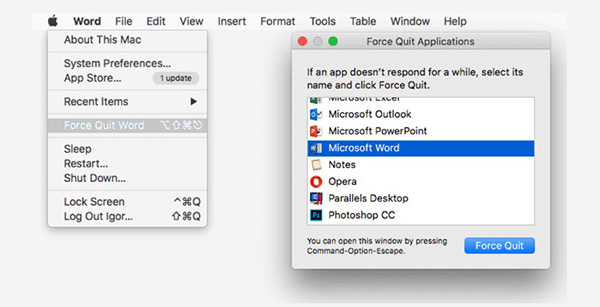
Force Quit bằng phím tắt trên Mac
Để buộc đóng ứng dụng như trên nhưng nhanh hơn, bạn có thể sử dụng những phím tắt trên Mac.
- Trên bàn phím, ấn giữ tổ hợp phím Command + Option + Esc. Thao tác sẽ ngay lập tức đưa đến cửa sổ Force Quit Application.
- Chọn những ứng dụng đang bị treo và ấn Force Quit.
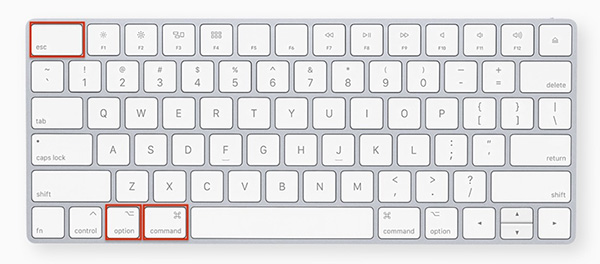
Đây có thể là một cách nhanh chóng nếu trackpad hay chuột của bạn cũng đang bị treo.
Đóng ứng dụng từ Activity Monitor
Rất ít chủ sở hữu Apple biết rằng macOS cung cấp một giải pháp thay thế gần như giống hệt với phím tắt Control + Alt + Delete trên PC truyền thống mà thậm chí còn hoạt động tốt hơn nhiều. Chúng ta đều biết rằng trong Windows, cụm phím tắt thường được sử dụng để mở cửa sổ Task Manager. Từ Task Manager, bạn có thể theo dõi các ứng dụng, dịch vụ, hiệu suất và quy trình cũng như loại bỏ một số ứng dụng khi chúng không phản hồi.
Bạn có thể dễ dàng thực hiện tất cả những điều đó và hơn thế nữa trên ứng dụng gốc của macOS có tên Activity Monitor.
Để tắt một ứng dụng qua Activity Monitor, làm theo các bước sau:
- Trên bàn phím, bấm tổ hợp Command + Space hoặc bấm vào biểu tượng Spotlight ở góc trên bên phải màn hình.
- Trong cửa sổ Spotlight, gõ Activity Monitor.
- Trong danh sách các tiến trình đang chạy trong Activity Monitor, chọn ứng dụng bạn muốn đóng và bấm Force a process to quit ở góc trái màn hình.
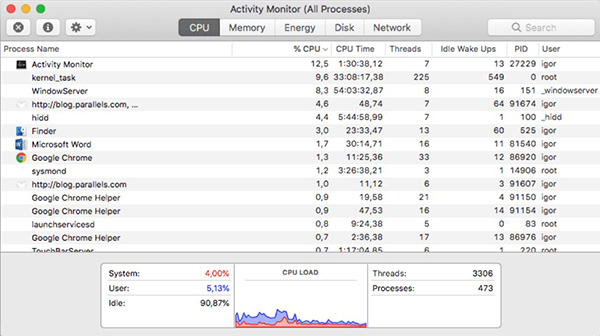
Phải làm sao nếu Force Quit không hoạt động?
Nếu tất cả các ứng dụng ngừng phản hồi và bạn không thể thoát khỏi chúng bằng một trong các phương pháp được mô tả ở trên, bạn có thể buộc khởi động lại máy Mac của mình. Để làm như vậy, hãy nhấn và giữ các phím Control + Command + nút nguồn.
Hoặc bạn có thể tắt Mac bằng cách bấm giữ nút nguồn.
Tham khảo thêm các bài sau đây:
Chúc các bạn thực hiện thành công!
 Công nghệ
Công nghệ  AI
AI  Windows
Windows  iPhone
iPhone  Android
Android  Học IT
Học IT  Download
Download  Tiện ích
Tiện ích  Khoa học
Khoa học  Game
Game  Làng CN
Làng CN  Ứng dụng
Ứng dụng 








 macOS
macOS 









 Linux
Linux  Đồng hồ thông minh
Đồng hồ thông minh  Chụp ảnh - Quay phim
Chụp ảnh - Quay phim  Thủ thuật SEO
Thủ thuật SEO  Phần cứng
Phần cứng  Kiến thức cơ bản
Kiến thức cơ bản  Lập trình
Lập trình  Dịch vụ công trực tuyến
Dịch vụ công trực tuyến  Dịch vụ nhà mạng
Dịch vụ nhà mạng  Quiz công nghệ
Quiz công nghệ  Microsoft Word 2016
Microsoft Word 2016  Microsoft Word 2013
Microsoft Word 2013  Microsoft Word 2007
Microsoft Word 2007  Microsoft Excel 2019
Microsoft Excel 2019  Microsoft Excel 2016
Microsoft Excel 2016  Microsoft PowerPoint 2019
Microsoft PowerPoint 2019  Google Sheets
Google Sheets  Học Photoshop
Học Photoshop  Lập trình Scratch
Lập trình Scratch  Bootstrap
Bootstrap  Năng suất
Năng suất  Game - Trò chơi
Game - Trò chơi  Hệ thống
Hệ thống  Thiết kế & Đồ họa
Thiết kế & Đồ họa  Internet
Internet  Bảo mật, Antivirus
Bảo mật, Antivirus  Doanh nghiệp
Doanh nghiệp  Ảnh & Video
Ảnh & Video  Giải trí & Âm nhạc
Giải trí & Âm nhạc  Mạng xã hội
Mạng xã hội  Lập trình
Lập trình  Giáo dục - Học tập
Giáo dục - Học tập  Lối sống
Lối sống  Tài chính & Mua sắm
Tài chính & Mua sắm  AI Trí tuệ nhân tạo
AI Trí tuệ nhân tạo  ChatGPT
ChatGPT  Gemini
Gemini  Điện máy
Điện máy  Tivi
Tivi  Tủ lạnh
Tủ lạnh  Điều hòa
Điều hòa  Máy giặt
Máy giặt  Cuộc sống
Cuộc sống  TOP
TOP  Kỹ năng
Kỹ năng  Món ngon mỗi ngày
Món ngon mỗi ngày  Nuôi dạy con
Nuôi dạy con  Mẹo vặt
Mẹo vặt  Phim ảnh, Truyện
Phim ảnh, Truyện  Làm đẹp
Làm đẹp  DIY - Handmade
DIY - Handmade  Du lịch
Du lịch  Quà tặng
Quà tặng  Giải trí
Giải trí  Là gì?
Là gì?  Nhà đẹp
Nhà đẹp  Giáng sinh - Noel
Giáng sinh - Noel  Hướng dẫn
Hướng dẫn  Ô tô, Xe máy
Ô tô, Xe máy  Tấn công mạng
Tấn công mạng  Chuyện công nghệ
Chuyện công nghệ  Công nghệ mới
Công nghệ mới  Trí tuệ Thiên tài
Trí tuệ Thiên tài